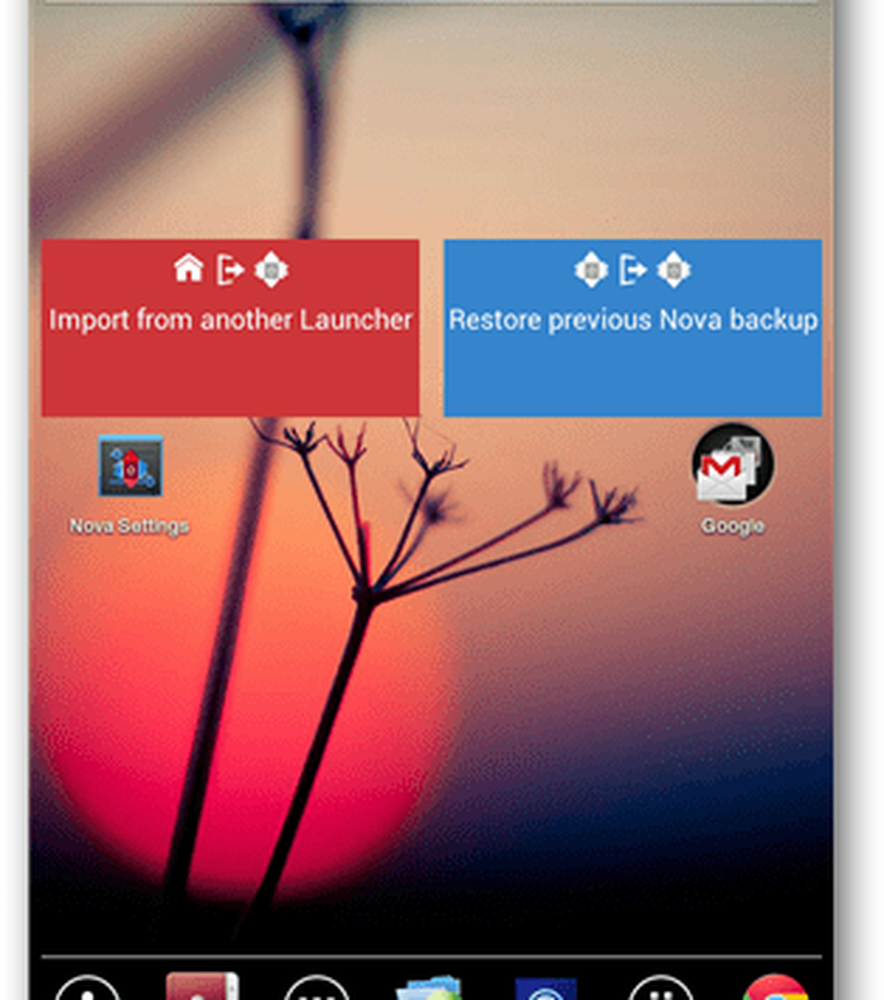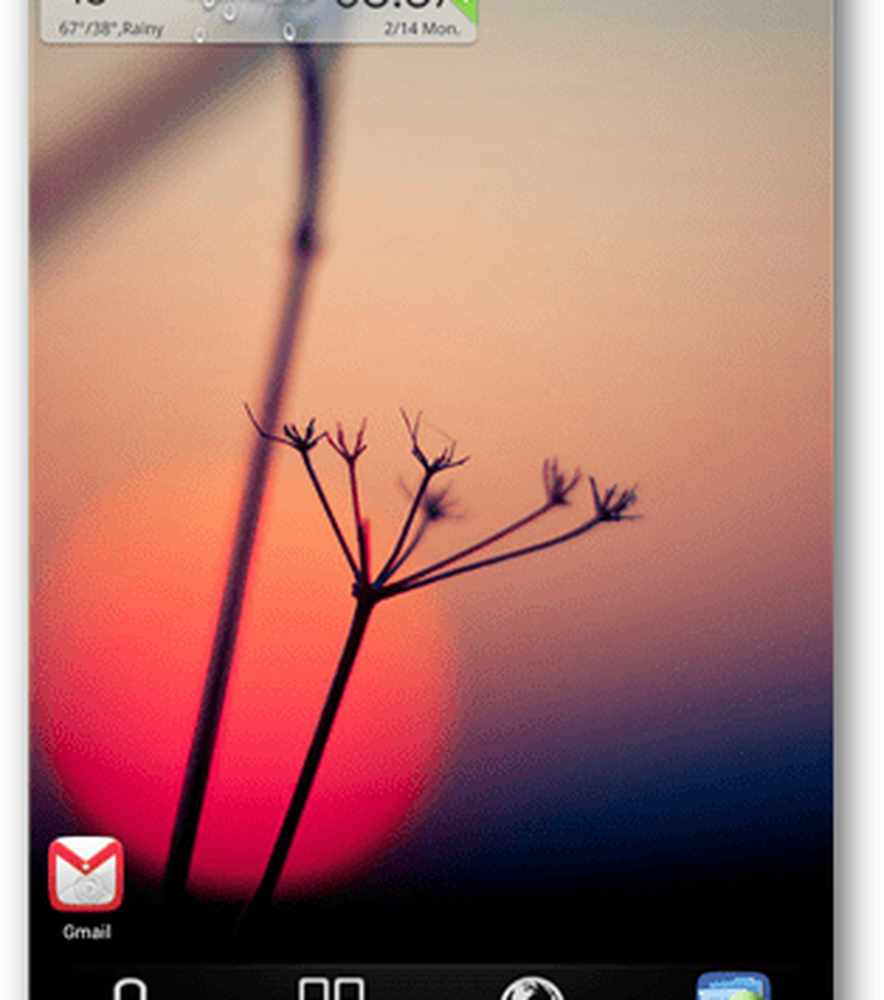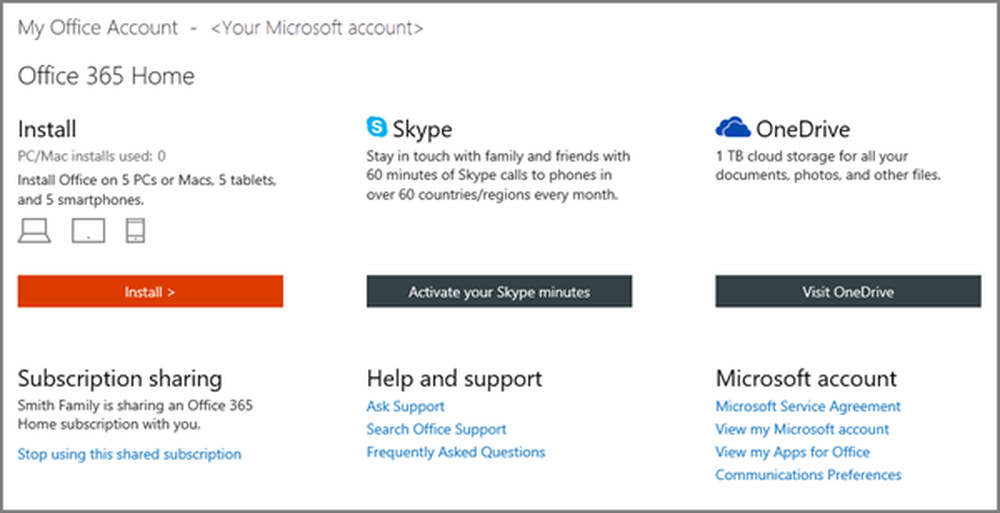Cómo instalar nuevos lanzadores Kindle Fire HD
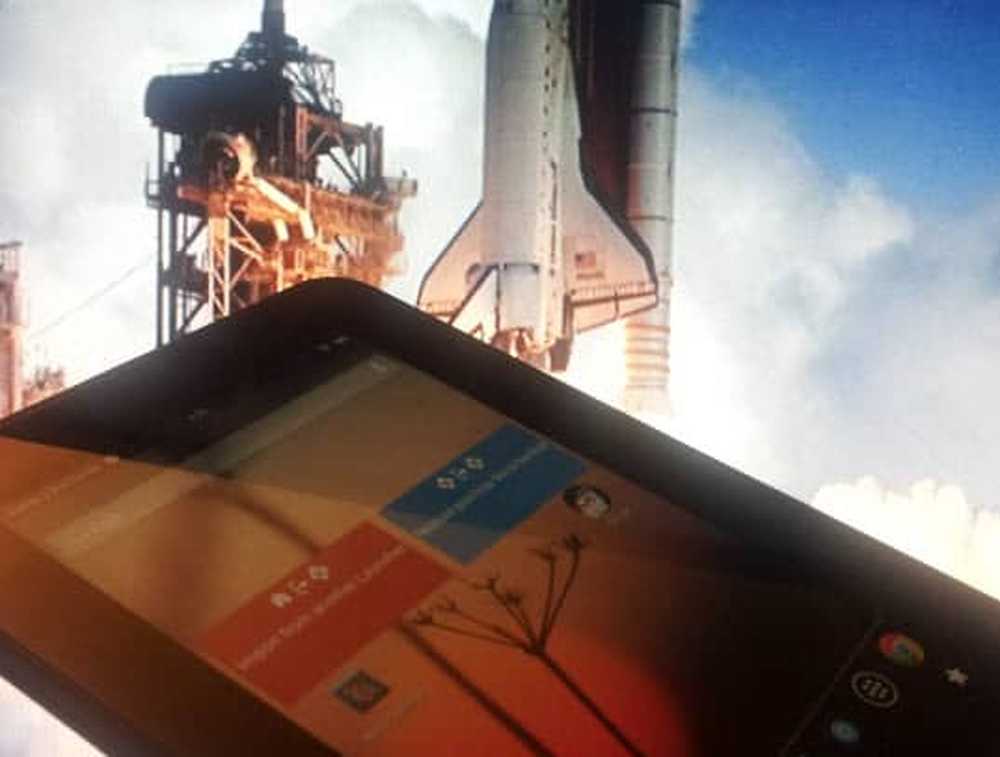
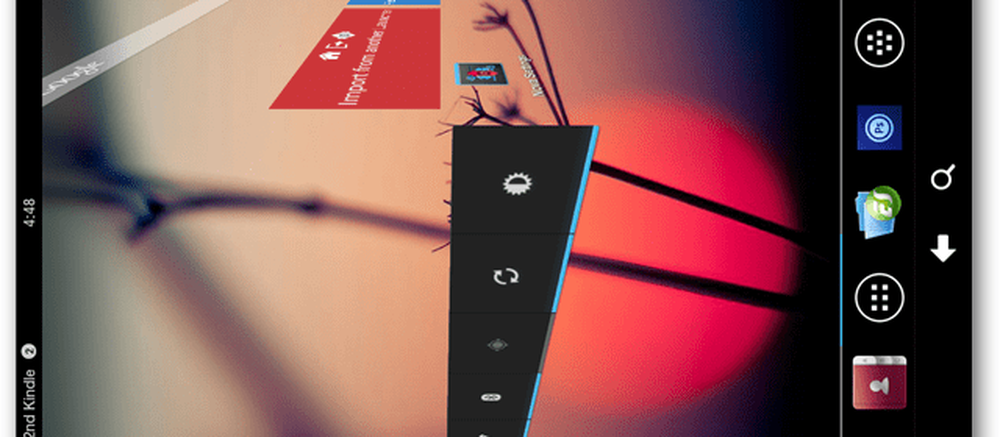
Prerrequisitos
- Root Kindle Fire HD
- ES File Explorer instalado
- Google Play Store instalado
La forma más fácil de obtener los nuevos lanzadores en su dispositivo es tomarlos directamente del mercado de Google Play. Alternativamente, podrías agarrar los archivos APK, pero prefiero simplemente sacarlos de Play. Si estás buscando un buen lanzador, te recomiendo Nova Launcher o Go Launcher.
Puede notar que después de instalar un iniciador no habrá forma de abrirlo. No te preocupes, lo arreglarás en un segundo..
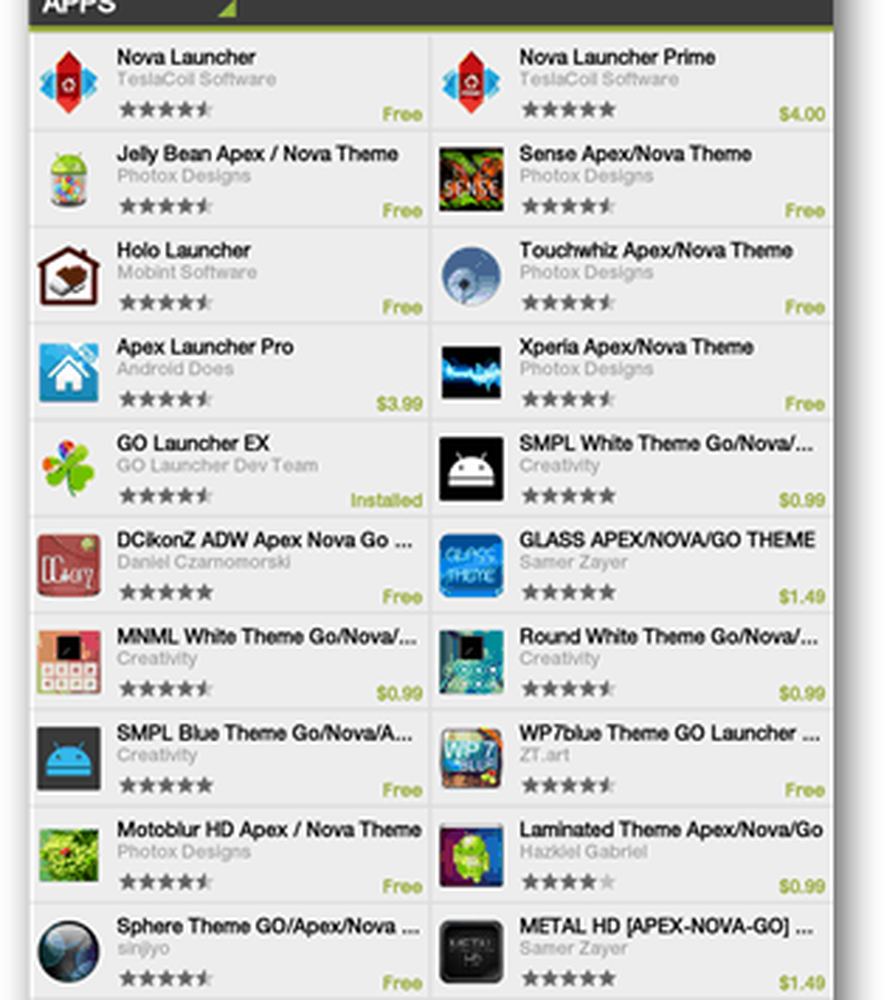
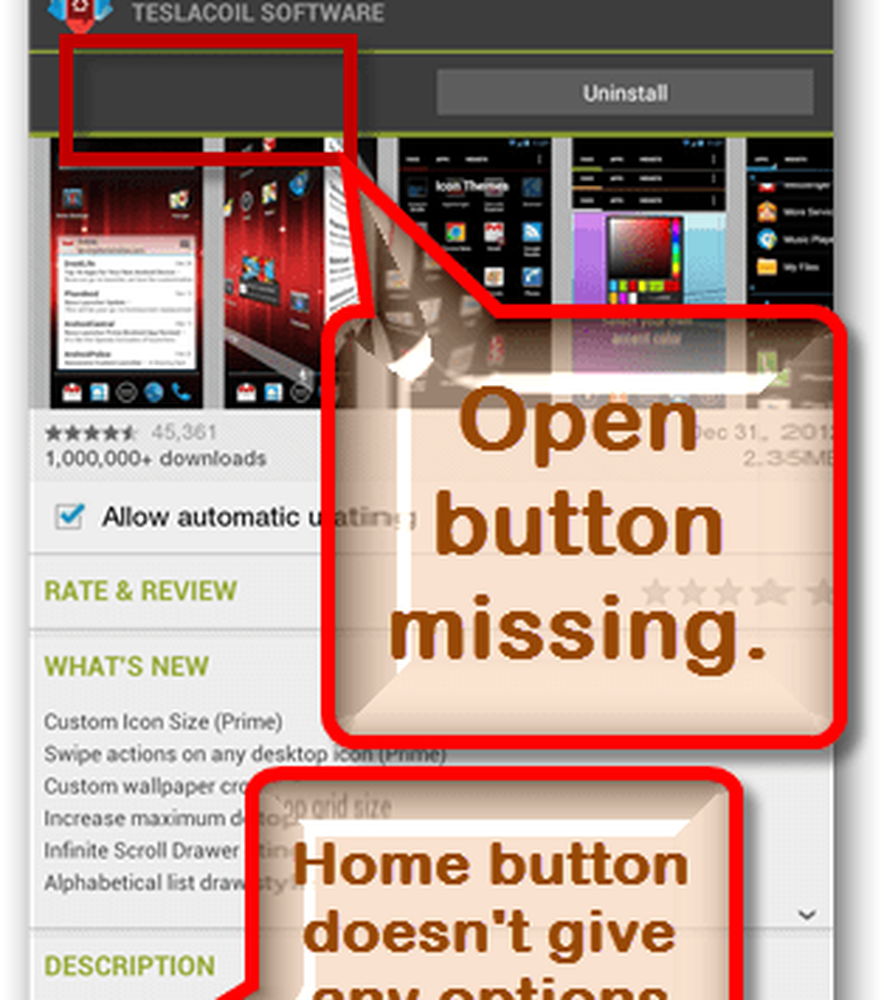
Una vez que haya instalado el iniciador, abra ES File Explorer y busque la siguiente ubicación:
- / data / app /
Desde esta carpeta, deberá rastrear los archivos .apk del iniciador. Puede resultar algo complicado porque el nombre del archivo puede no coincidir con el nombre del iniciador, así que busque el icono correspondiente.
Una vez que encuentre la (s) aplicación (es) correcta (s), mueva (corte / pegue) en esta carpeta:
- / system / app /
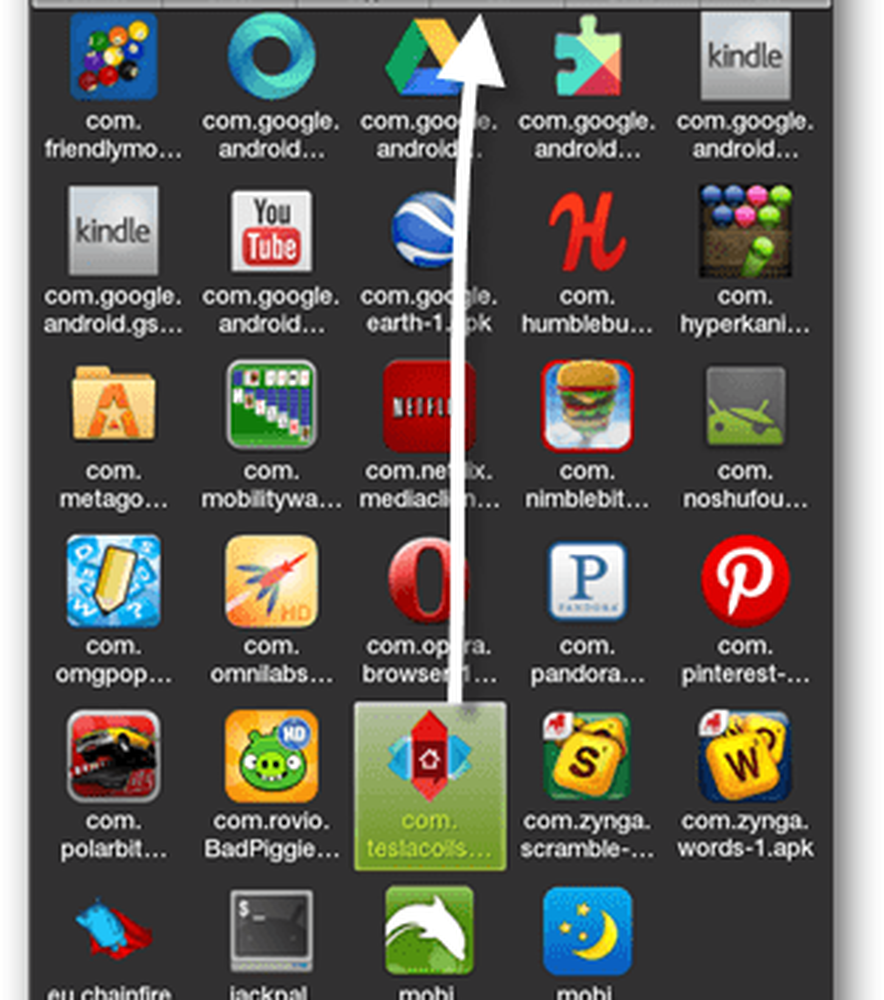
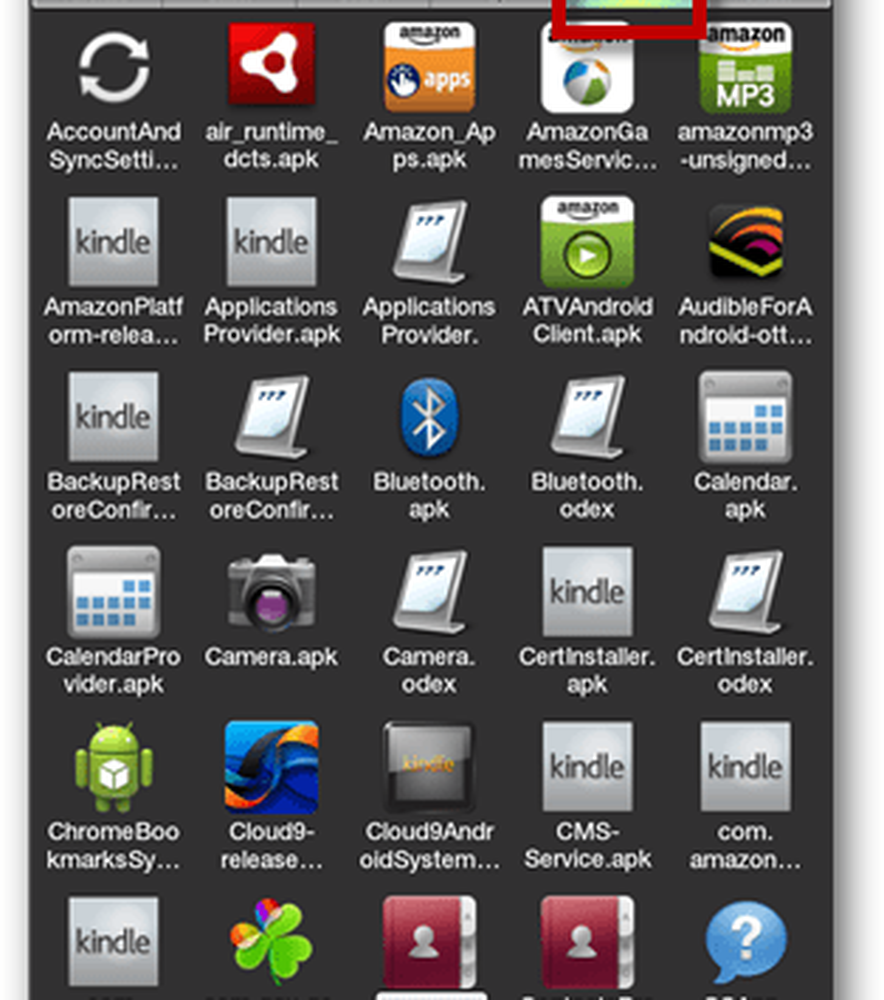
Ahora busque el archivo apk que acaba de mover y mantenga presionado para abrir sus Propiedades. Dentro de las propiedades establece los permisos para:
- Usuario: leer, escribir
- Grupo: leer
- Otro: leer
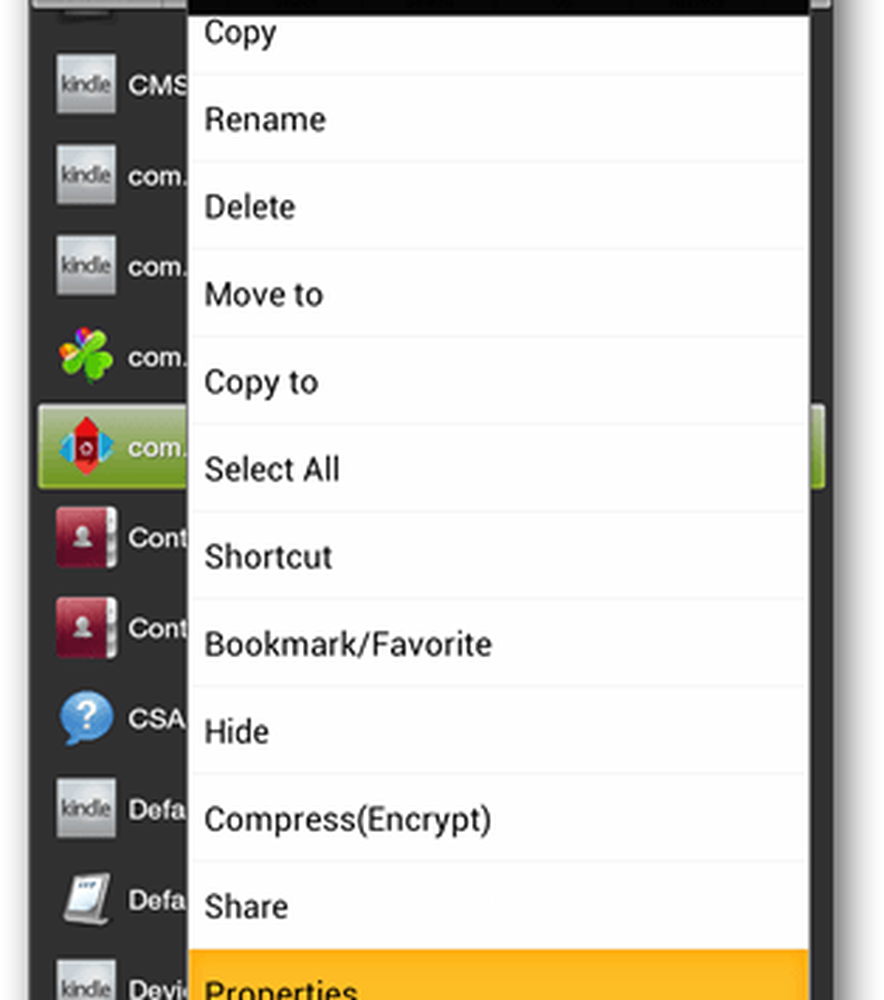
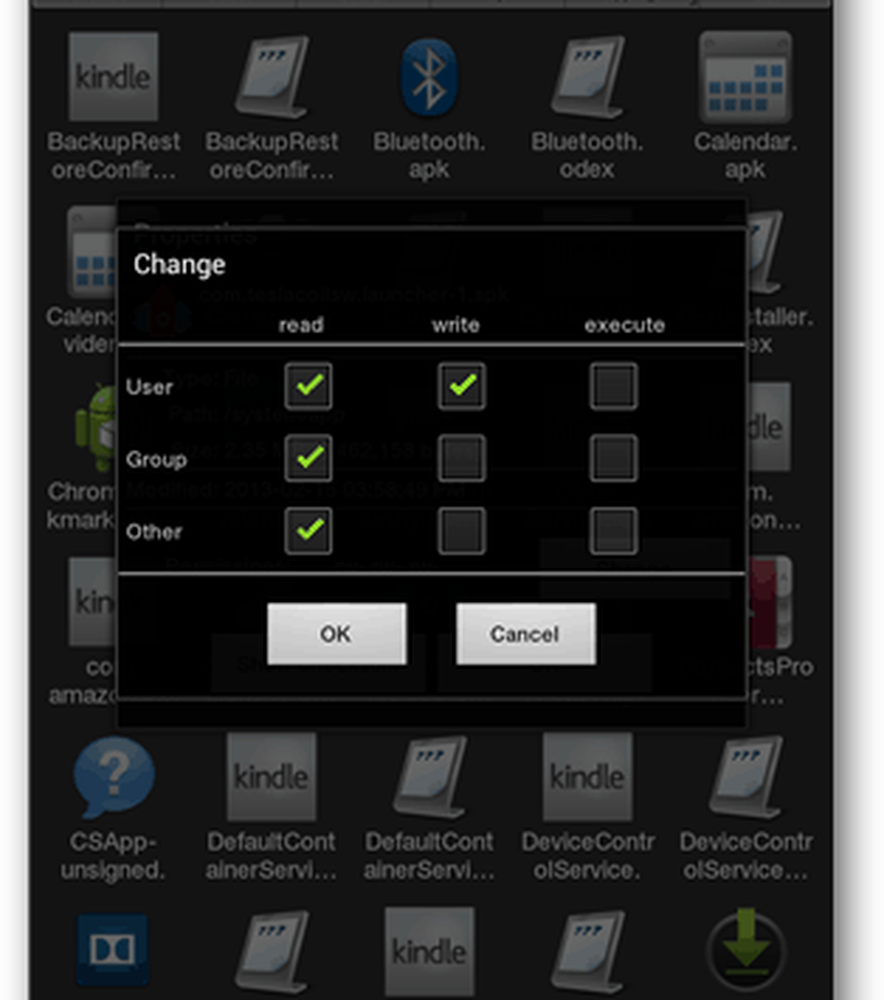
Ahora reinicie el Kindle Fire HD apagándolo y volviéndolo a encender..
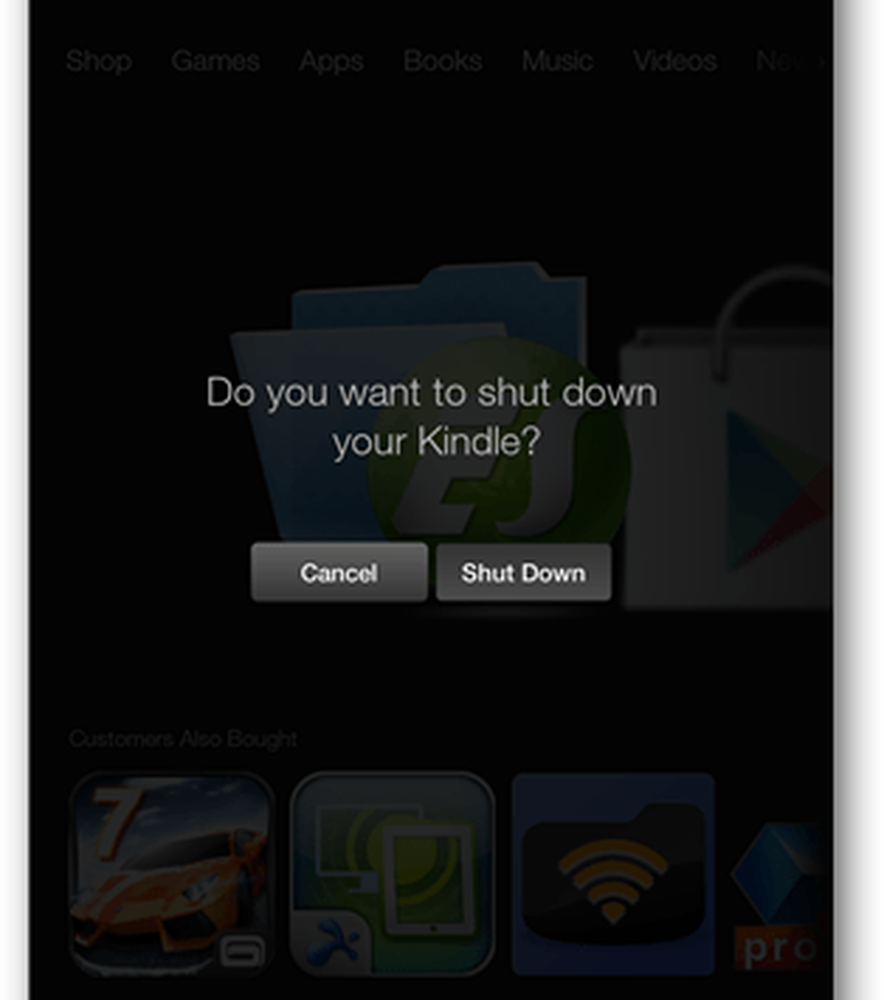
Una vez que se reinicie, toque el botón Inicio para que aparezca el selector de acción del iniciador. Juegue con los diferentes lanzadores hasta que encuentre uno que le guste, y después de que lo establezca en los valores predeterminados, marque la casilla en la parte inferior de la solicitud de acción..
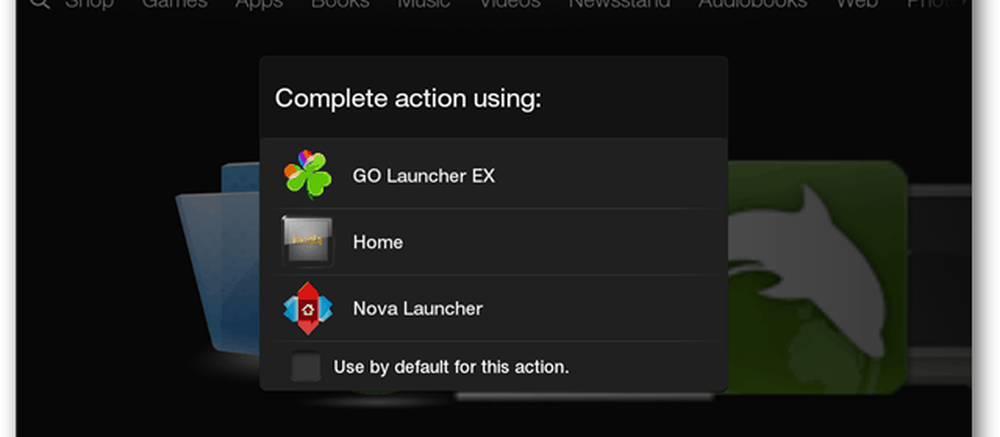
He probado tanto Nova Launcher como Go Launcher en el Kindle Fire HD. Tampoco noté ningún problema, excepto que la parte inferior de la parte de la superposición del Kindle Kindle se abre incluso cuando no es necesario, a veces moviendo la pantalla ligeramente.
| Nova Launcher | Go Launcher |